En el acelerado mundo del desarrollo de contenido, las herramientas de edición de video son esenciales para transformar ideas en imágenes atractivas. Entre la variedad de software de edición de video, la edición vllo se destaca como una alternativa flexible y fácil de usar para creadores en todas las plataformas. Repasemos los entresijos de usar VLLO Video Editor en 2024, incluyendo sus características y funciones.
Parte 1: Cómo usar VLLO Video Editor para PC
Descubre la guía paso a paso para instalar y descargar con éxito VLLO, Easy Video & Vlog Editing App en tus portátiles y PCs con Windows con la ayuda de Bluestacks.
Descarga el programa Bluestacks 5

Espera a que Bluestacks se cargue
Permite algo de tiempo para que el software de Bluestacks se cargue, especialmente durante el lanzamiento inicial. Una vez abierto, deberías ser recibido con la pantalla de inicio de Bluestacks. Bluestacks viene con Google Play Store preinstalado. Ubica el ícono de Play Store en la pantalla de inicio y haz doble clic para acceder a él.
Busca y descarga la aplicación VLLO
Busca la aplicación VLLO, Easy Video & Vlog Editing App en la Play Store. Una vez encontrada, inicia el proceso de descarga. Haz clic en el botón Instalar, y VLLO se instalará rápidamente en Bluestacks. Puedes localizar fácilmente la aplicación entre las aplicaciones instaladas en la interfaz de Bluestacks.
Parte 2: Cómo usar VLLO Video Editor en línea
Si quieres acceder al editor de video vllo sin marca de agua en línea, entonces puedes seguir los pasos proporcionados:
Visita la página web oficial
Ve al sitio web oficial de VLLO o a la plataforma alojada por el editor en línea. Regístrate o inicia sesión en tu cuenta si es necesario. Algunos editores en línea pueden requerir la creación de una cuenta para guardar tus proyectos. Busca una opción para subir tus clips de video e imágenes al editor en línea.
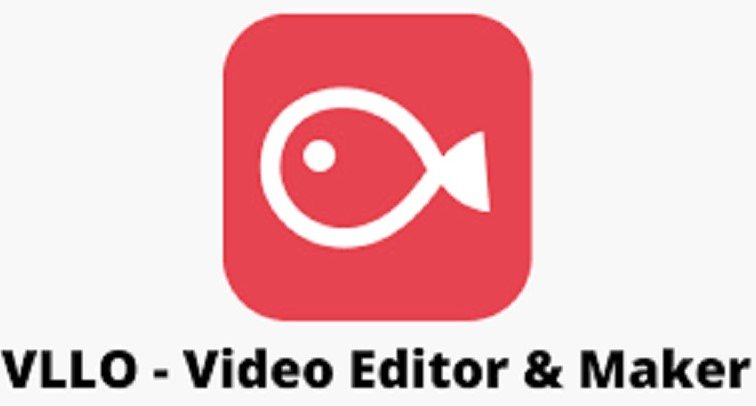
Herramientas de edición
Descubre herramientas de edición para recortar, cortar, dividir y mejorar tus secuencias de video. Para mejorar la atractividad visual de tu video, agrega transiciones entre segmentos y utiliza efectos visuales o filtros. Puedes subir archivos de audio o utilizar la biblioteca del editor para agregar música de fondo o efectos de sonido. Puedes usar superposiciones de texto y gráficos para agregar títulos.
Exporta tu video
Encuentra la opción para exportar o guardar tu vídeo editado. Algunos editores en línea pueden ofrecer varias opciones de formatos y resolución. Si hay una función de compartir en redes sociales, utilízala para compartir directamente tu vídeo editado en diferentes plataformas.
Parte 3: Cómo usar VLLO Video Editor para Android
Convertirse en experto en el uso del editor de video VLLO en tu dispositivo Android no solo te empodera con una serie de posibilidades creativas, sino que también proporciona una plataforma sin interrupciones para mejorar tus habilidades de edición de video.
Descarga e instala VLLO
Navega a la Google Play Store en tu dispositivo Android. Busca VLLO Video Editor y opta por la aplicación oficial de vllo. Procede a descargar e instalar la aplicación en tu dispositivo sin esfuerzo. Una vez que la instalación esté completa, inicia VLLO tocando su icono designado.

Importa tus medios
Mejora tu proyecto haciendo clic en el botón + o en Importar, añadiendo sin problemas clips de vídeo, imágenes y archivos de audio a tu lienzo creativo.
Explora las herramientas de edición
Ve a las extensas herramientas de edición de VLLO, que te permiten recortar, cortar y dividir tus clips para obtener el tiempo y ritmo adecuados. Aumenta el atractivo visual de tu película utilizando transiciones perfectamente integradas entre segmentos. Mejora la narrativa visual de tu video superponiendo títulos, subtítulos y otros componentes creativos.
Exporta tu creación editada
Con satisfacción en tus ediciones, procede a hacer clic en el botón Exportar o Guardar para conservar tu video meticulosamente elaborado en tu dispositivo. Amplía el alcance de tu creatividad compartiendo sin esfuerzo tu video editado directamente desde VLLO a varias plataformas de redes sociales.
Parte 4: Cómo usar VLLO Video Editor para iPhone
Desbloquear el potencial completo del editor de video VLLO en tu iPhone ofrece una puerta de entrada a la edición de video creativa. Aquí tienes una guía completa para ayudarte a navegar a través de las características y funcionalidades de la aplicación de edición vllo en tu dispositivo iOS:
Descarga e instala VLLO
Abre la App Store en tu iPhone. Busca "VLLO Video Editor" y selecciona la aplicación oficial. Descarga e instala la aplicación en tu iPhone. Una vez que la instalación esté completa, toca el icono de VLLO para abrir la aplicación.
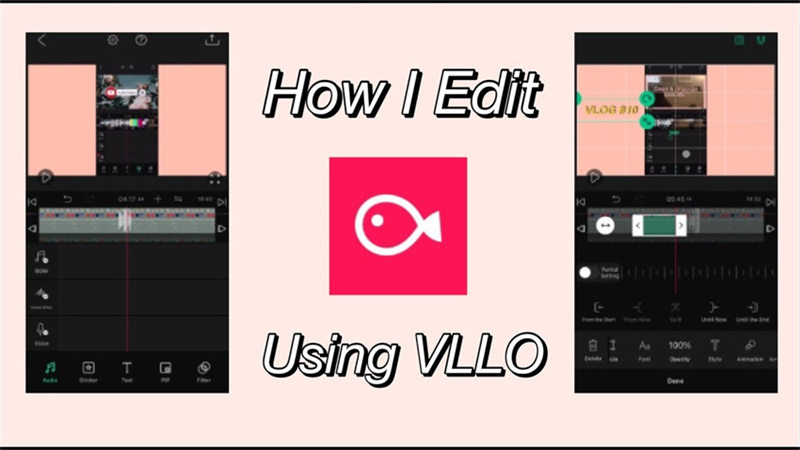
Importa tus medios
Haz clic en el botón + o Importar para agregar videoclips, imágenes y archivos de audio a tu proyecto. Arrastra y suelta los archivos multimedia en la línea de tiempo para organizar su secuencia.
Herramientas de edición
Explora las diversas herramientas de edición proporcionadas por VLLO. Recorta, corta y divide tus clips para lograr el tiempo deseado. Mejora tu video incorporando transiciones entre clips y aplicando efectos visuales o filtros. Agrega música de fondo importando archivos de audio o eligiendo de la biblioteca de música incorporada de VLLO.
Exporta tu video
Haz clic en el botón Exportar o Guardar para salvar tu video editado a tu iPhone. Comparte tu video editado directamente desde VLLO a plataformas de redes sociales u otros canales de compartición.
Parte 5: Capcut VS VLLO VS HitPaw Edimakor
A medida que el mundo del software de edición de video continúa cambiando, los creadores de contenido en busca de herramientas flexibles para materializar sus ideas están eligiendo cada vez más CapCut, VLLO y HitPaw Edimakor.
Breve comparación entre Capcut/VLLO/HitPaw Edimakor
La mejor alternativa al editor de video VLLO
¿Cómo puede beneficiarnos HitPaw Edimakor?
- La interfaz intuitiva de HitPaw Edimakor facilita a los usuarios la navegación y el acceso a su amplio rango de herramientas y características de edición.
- Los usuarios pueden descargar HitPaw Edimakor de forma gratuita, proporcionando acceso a una potente plataforma de edición sin la necesidad de una inversión financiera significativa.
- La incorporación de la tecnología IA en HitPaw Edimakor revoluciona la experiencia de edición al automatizar las tareas repetitivas y mejorar la calidad general de los vídeos.
- A diferencia de VLLO, HitPaw Edimakor ofrece opciones de exportación flexibles, permitiendo a los usuarios exportar sus videos en varios formatos y resoluciones sin restricciones.
Cómo usar HitPaw Edimakor
Cuando se trata de edición de video móvil, CapCut, VLLO y HitPaw Edimakor se destacan como opciones populares. Si bien cada uno ofrece su propio conjunto de características y funcionalidades, los usuarios a menudo se encuentran comparando estas tres plataformas para determinar cuál se adapta mejor a sus necesidades de edición.
CapCut
CapCut ha sido popular debido a su interfaz fácil de usar y una gran selección de herramientas de edición gratuitas para iOS y Android. Las funciones básicas de edición del programa incluyen texto, pegatinas, música, filtros, efectos y transiciones, así como la capacidad de dividir, fusionar y recortar películas.
CapCut tiene ciertas restricciones, sin embargo. El software ofrece opciones de exportación limitadas, más notablemente no admite exportaciones en 4K, y carece de características sofisticadas como una pantalla verde / clave de croma.
VLLO
Solo compatible con dispositivos iOS, VLLO ofrece una suite de edición completa diseñada específicamente para usuarios móviles. Con una interfaz fácil de usar y una abundancia de herramientas de edición como texto, pegatinas, efectos, filtros y música, VLLO permite a los usuarios crear películas de calidad profesional directamente desde sus smartphones. Un problema notable con VLLO que los usuarios encuentran con frecuencia es su problema de exportación de VLLO.
HitPaw Edimakor
Con su enfoque en características impulsadas por IA destinadas a mejorar la calidad de la creación de videos y acelerar el proceso de edición, HitPaw Edimakor se distingue de CapCut y VLLO. HitPaw Edimakor, que es compatible con los sistemas operativos Mac y Windows, proporciona varias características de edición sofisticadas, como detección inteligente de escenas, creación automática de subtítulos y edición de video automática impulsada por IA.
Entre las alternativas a VLLO, HitPaw Edimakor sobresale como una elección destacada, particularmente debido a su robusto conjunto de características e interfaz amigable para el usuario. HitPaw Edimakor aborda las deficiencias de VLLO al ofrecer una experiencia de edición integral sin comprometer las opciones de exportación o las funcionalidades avanzadas. Como resultado, muchos usuarios han recurrido a HitPaw Edimakor como la mejor alternativa a VLLO.
Por qué elegir HitPaw Edimakor
Hay varias razones por las que los usuarios optan por HitPaw Edimakor en lugar de otros programas de edición de video. En primer lugar, HitPaw Edimakor es conocido por su interfaz amigable para el usuario, lo que lo hace accesible tanto para principiantes como para editores experimentados. Además, HitPaw Edimakor ofrece una serie de características impulsadas por la IA, incluida la edición automática de video, la detección inteligente de escenas y la generación automática de subtítulos.
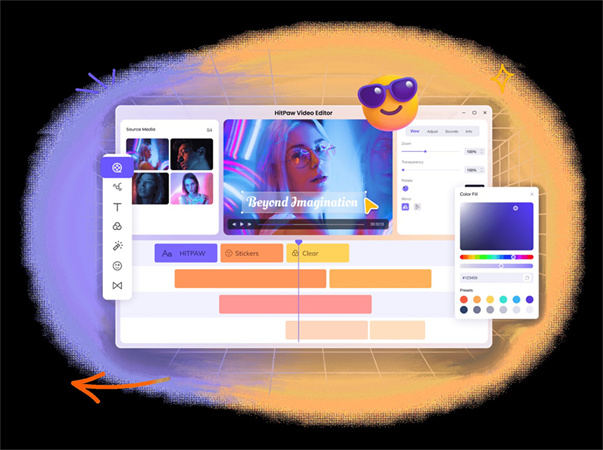
HitPaw Edimakor ofrece numerosos beneficios que satisfacen las diversas necesidades de los creadores de contenido:
Paso 1. Descargar e instalar
Paso 2. Crea un video
Paso 3. Edita tu video
Paso 4. Previsualiza y exporta tu vídeo
Para comenzar, navegue al sitio web oficial de HitPaw y localice la sección de descarga. Desde allí, siga las instrucciones proporcionadas para descargar e instalar el software HitPaw Edimakor en su computadora Windows o Mac.
A continuación, tienes que elegir la opción Crear un Video. Luego, es hora de importar tus archivos multimedia a la biblioteca multimedia del software.
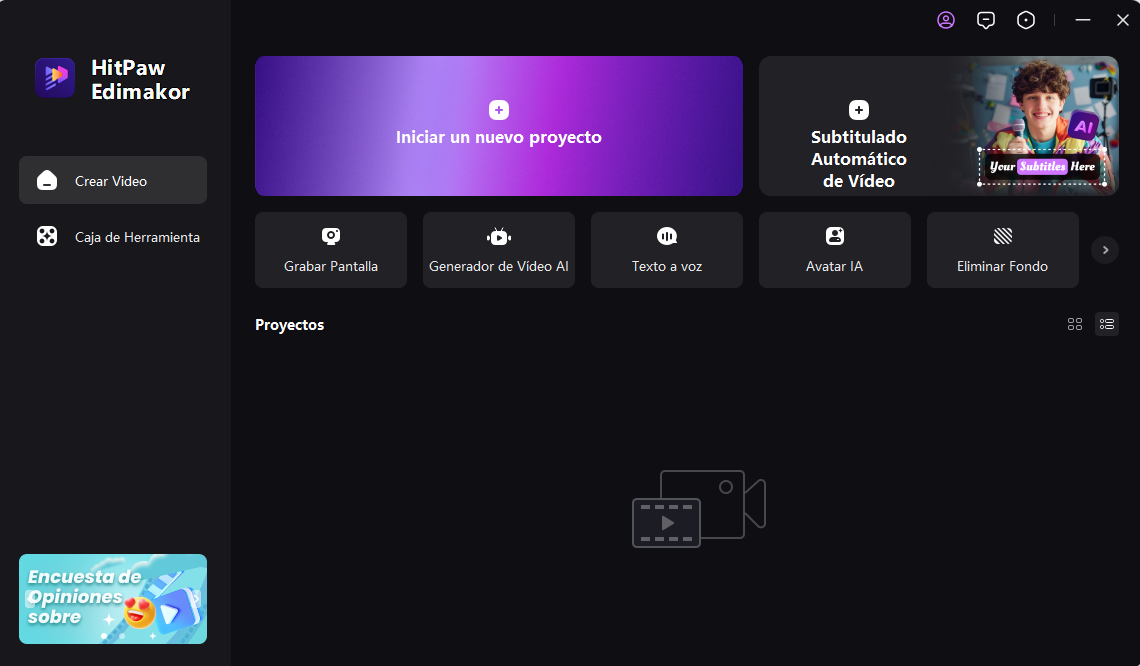
Ahora que tus medios están importados, es hora de profundizar en el proceso de edición. Utiliza la amplia gama de herramientas de edición de HitPaw Edimakor para mejorar tu proyecto de video. Recorta y corta tus imágenes para eliminar secciones no deseadas, fusiona varios clips sin problemas y aplica efectos, superposiciones de texto, pegatinas y música.
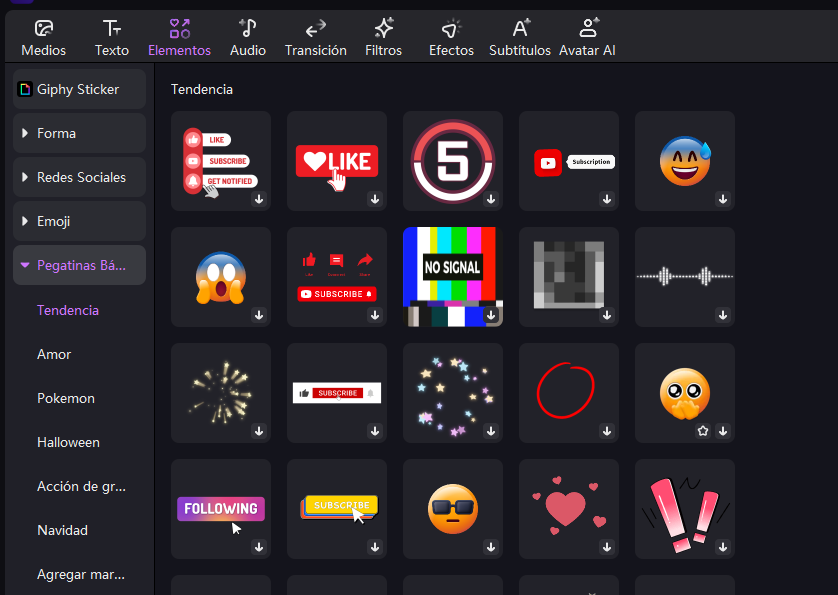
Una vez que hayas completado el proceso de edición, previsualiza el video. Cuando estés satisfecho con el resultado final, es hora de exportar tu video. Navega a la opción de exportar dentro de HitPaw Edimakor, donde puedes elegir tu formato de salida deseado, resolución y configuraciones de calidad.

Conclusión
Para los creadores de contenido, aprender a editar videos utilizando el editor de video VLLO en 2024 abrirá un mundo de posibilidades creativas. Con sus características directas, herramientas de edición extensas y diseño fácil de usar, VLLO permite a los usuarios liberar su creatividad y crear videos de alta calidad directamente desde sus dispositivos móviles. HitPaw Edimakor es una alternativa perfecta a VLLO.
HitPaw Edimakor (Editor de Vídeo)
- Crea fácilmente con nuestra suite de edición de video impulsada por IA, no se necesita experiencia.
- Agrega subtítulos automáticos y locuciones realistas a videos con nuestra IA.
- Convierte guiones en videos con nuestro generador de guiones de IA.
- Explora una amplia biblioteca de efectos, pegatinas, videos, audios, música, imágenes y sonidos.

Inicio > Herramientas de Vídeo IA > Cómo Usar el Editor de Video VLLO 2025 (Todos Los Dispositivos)
Deja un Comentario
Crea tu opinión sobre los artículos de HitPaw








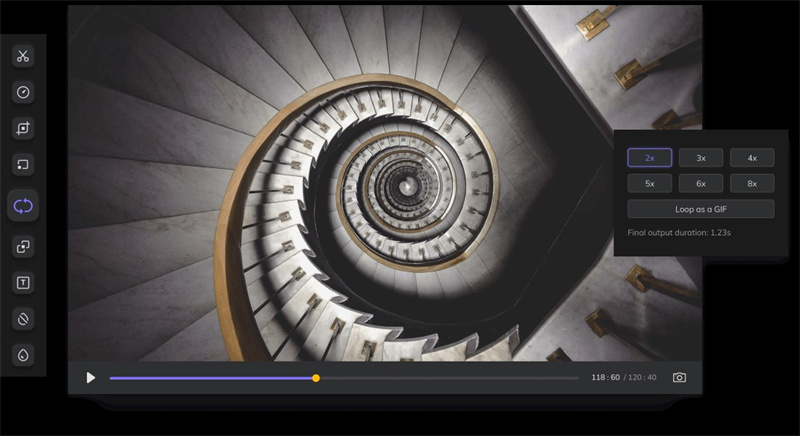
Juan Mario
Redactor Jefe
Juan Mario es el Editor en Jefe de Edimakor, dedicado al arte y la ciencia de la edición de vídeo. Con una pasión por la narración visual, Juan supervisa la creación de contenido de alta calidad que ofrece consejos expertos, tutoriales detallados y las últimas tendencias en producción de vídeo.
(Haz clic para calificar esta publicación)